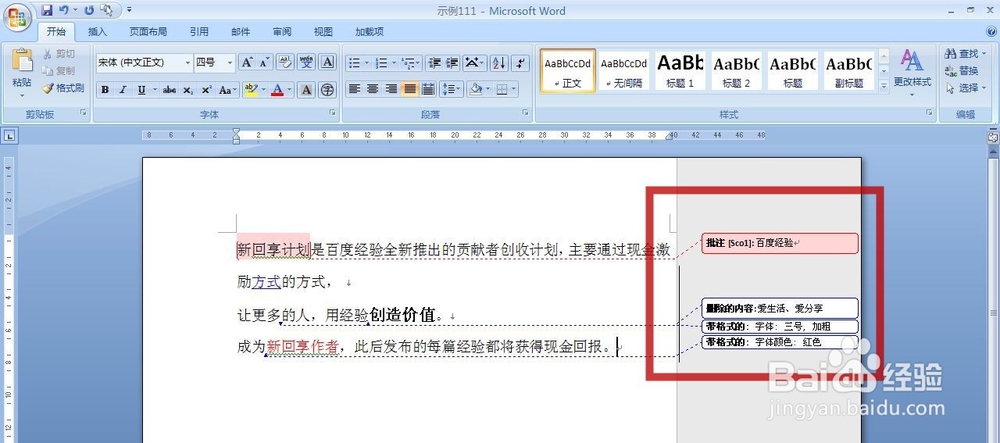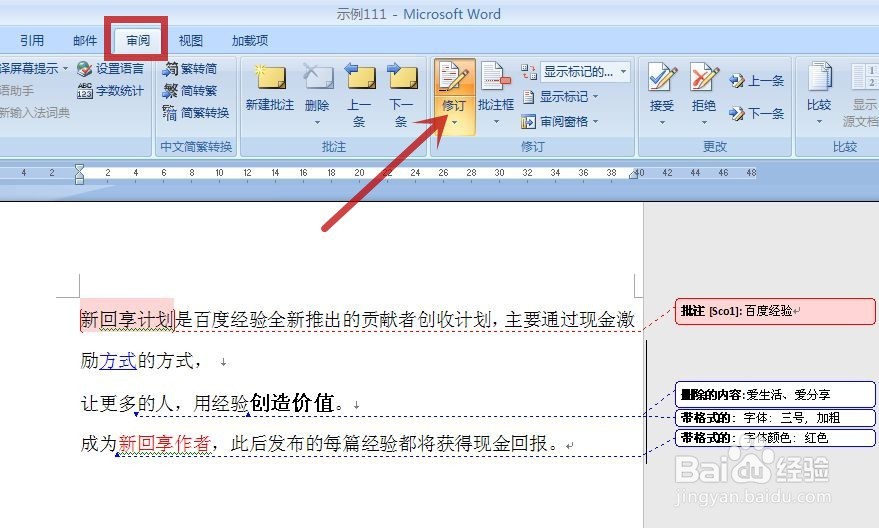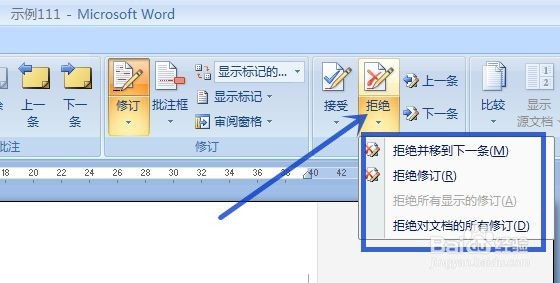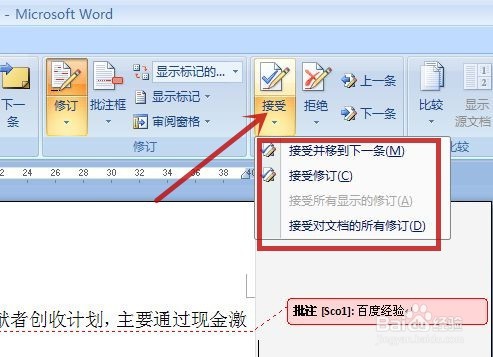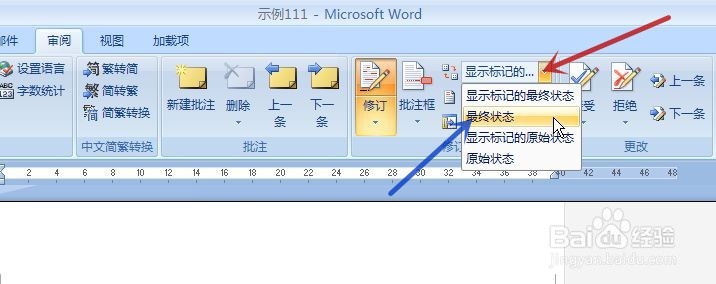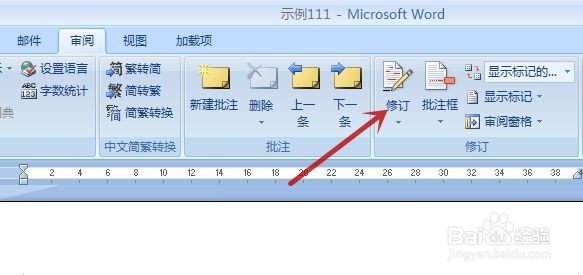word删除修改痕迹或修订内容
1、打开一个处于修订状态的文档,可见右侧有相关的修改内容及批注(图中红框)
2、用鼠标左键单击顶端的“审阅”选项卡(图中红框),可见“修订”命令(图中红色箭头所指犬匮渝扮)是处于高亮状态,表示当前处于修订状态
3、可点击“拒绝”(图中蓝色箭头所指),在弹出的菜单中选取想要的选项(图中蓝框)
4、也可点击“接受”(图中红色箭头所指),在弹出的菜单中选取想要的选项(图中红框)在这里我们以点击“接受对文档的所有修订”为例(这样最快^_^)
5、点击修订查看方式的下拉三角形(图中红色箭头所指),再点击“最终状态”(图中蓝色箭头所指)表示显示修改后的状态
6、点击“修订”命令(图中红色箭头所指),退出高亮状态,即退出修订状态
7、得到下图所示的最终显示状态至于文档中有的批注,可见我之前写的百度经验“WORD批注怎么用”
声明:本网站引用、摘录或转载内容仅供网站访问者交流或参考,不代表本站立场,如存在版权或非法内容,请联系站长删除,联系邮箱:site.kefu@qq.com。
阅读量:25
阅读量:23
阅读量:50
阅读量:82
阅读量:53